Екстраполация да се отличи
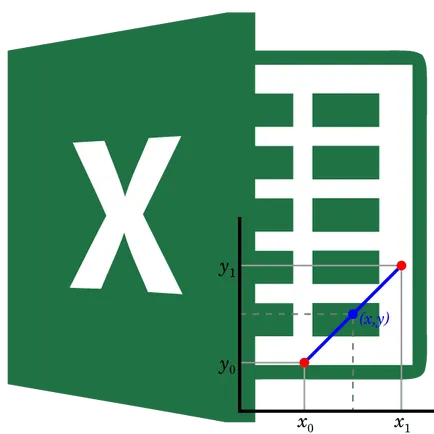
Има случаи, когато искат да знаят резултатите от изчисление на функцията извън известен район. От особено значение за издаването на процедури за прогнозиране. В Excel Има няколко начина, чрез които можете да направите тази операция. Нека да ги вземат на конкретни примери.
Използването на екстраполация
За разлика от интерполация. чиято задача е да се намери стойността на функция между две известни аргументи екстраполация предполага търсенето на решения извън известен район. Ето защо този метод е толкова в търсенето на прогнозиране.
В Excel може да се използва за да се екстраполира, че да таблични стойности, както и за планиране.
Метод 1: екстраполация за табличен данни
На първо място, ние прилагаме метода на екстраполация до съдържанието на диапазона на маса. Например да разгледаме таблица, в която има редица аргументи (X) от 5 до 50 и редица съответните стойности на функцията (е (х)). Трябва да намерим стойността на функцията за аргумента, 55, които са извън посочения масив данни. За тази цел ние използваме функция ПРОГНОЗАТА.
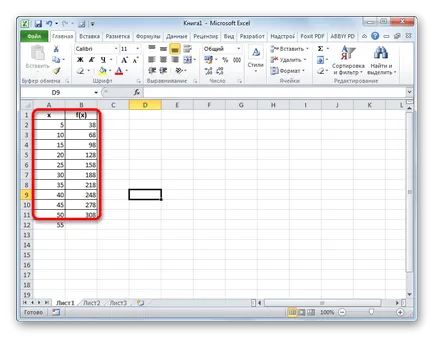
- Изберете клетката, в която ще се появи в резултат на изчисленията. "Поставете Функция" кликнете върху иконата. която е разположена в лентата на формула.
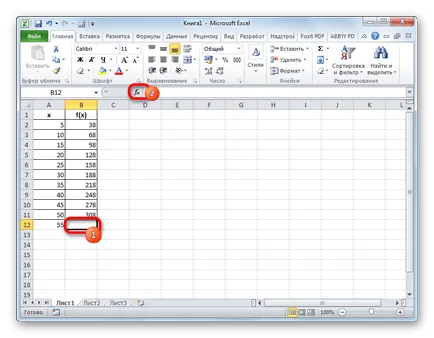
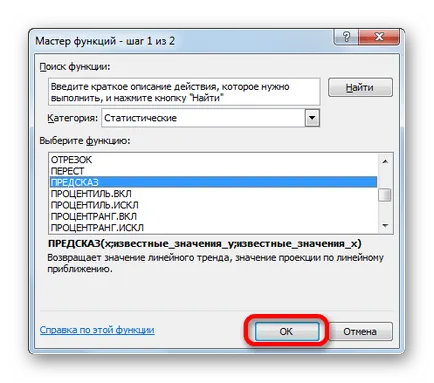
В "известни стойности на годишна» трябва да посочва всички налични в нашата гама от стойности на функцията. Тя се показва в «F (х)» колона. Ето защо, настроен курсора в съответното поле и изберете цялата колона, без името й.
В "известни стойности х» трябва да определи всички стойности на аргумента, които отговарят на по-високи стойности ни правят функция. Тези данни са в «х» колона. Точно същият като предишния път, когато изберете дясната колона, след задаване на курсора на доводите на прозореца.
След въвеждане на всички данни, кликнете върху «OK» бутона.
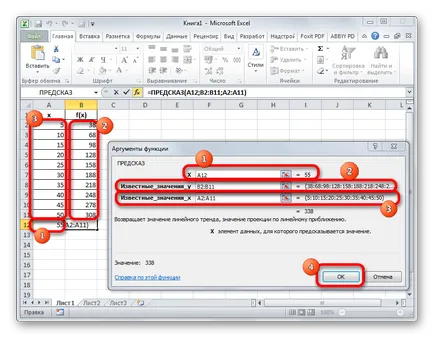
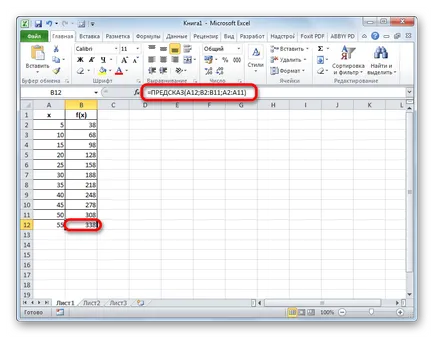
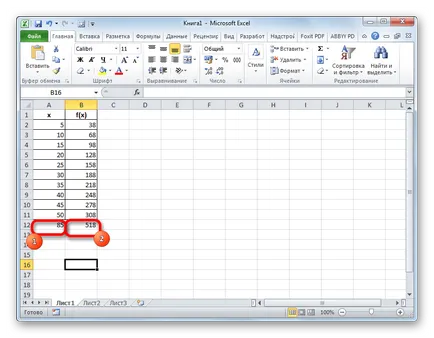
Метод 2: екстраполация на графиката
Извършване на процедура за екстраполация за график може да се постигне чрез изграждане на трендови линии.
- На първо място, ние изграждаме самата графика. За да направите това, курсора, докато държите левия бутон на мишката, изберете цялата площ на масата, включително и доводите и съответните стойности на функцията. На следващо място, се премести в раздела "Вмъкване". кликнете върху бутона "Графика". Тази икона се намира в раздел "Графики" в лентата с инструменти. Има списък с наличните възможности за диаграми. Изберете най-подходящия от тях по свое усмотрение.
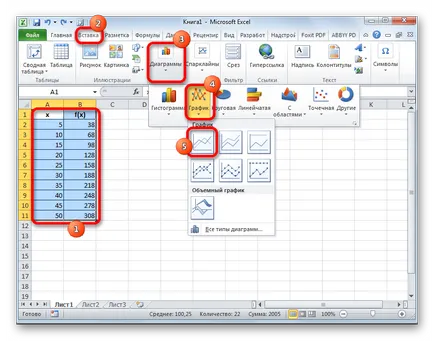
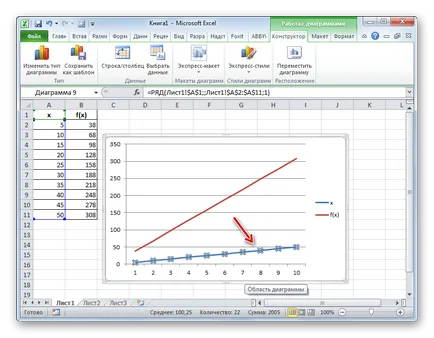
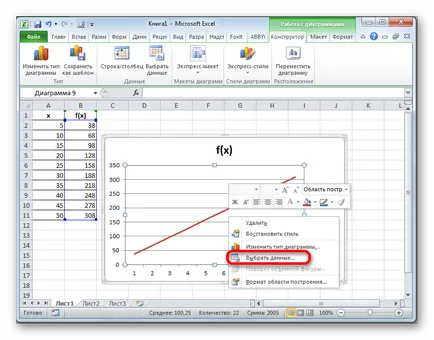
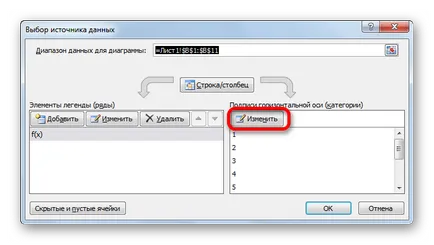
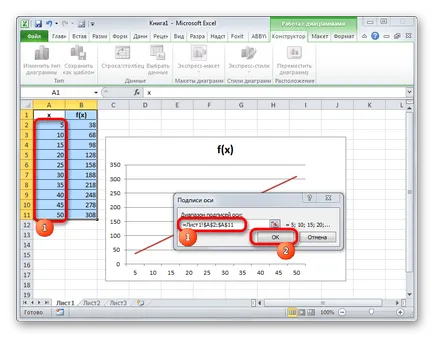
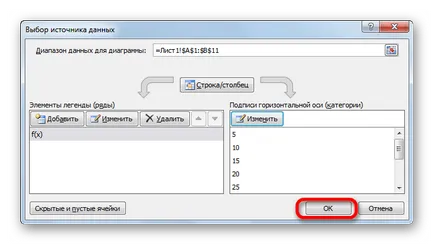
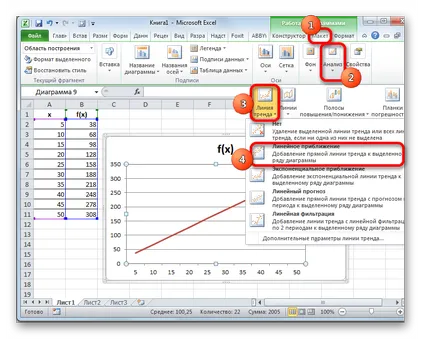
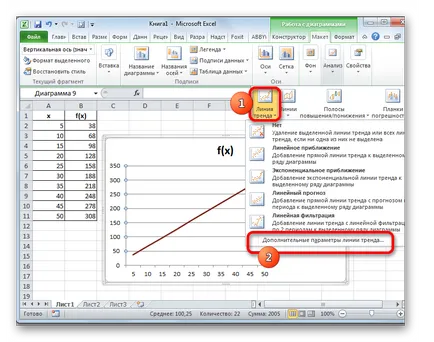
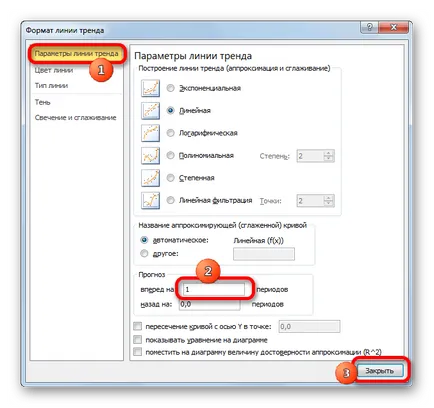
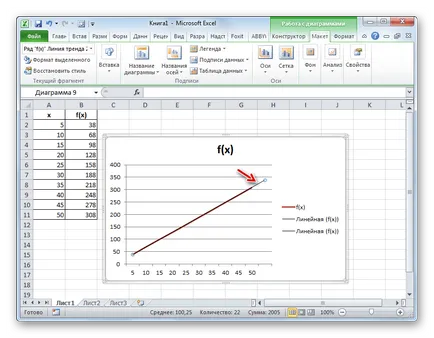
Така че, ние разгледахме най-простите примери за екстраполация таблици и графики. В първия случай функцията ПРОГНОЗА. а във втория - линията на тенденцията. Но въз основа на тези примери може да бъде решен много по-трудно за прогнозиране проблем.
За нас е удоволствие да бъде в състояние да ви помогне да решите проблема.
На свой ред, може да ни помогне също. дори съвсем леко.